Jak naprawić błąd „iPhone jest wyłączony”
Jeżeli twój iPhone nie odblokowuje się i wyświetla komunikat iPhone is Disabled, możesz się martwić, że wystąpił poważny problem z Twoim urządzeniem. Jednak problem prawdopodobnie nie jest tak zły, jak się wydaje. Jeśli twój iPhone (lub iPada lub iPoda touch) jest wyłączone, w tym artykule wyjaśniono, co się dzieje i jak to naprawić.
Te wskazówki działają dla wszystkich modeli iPhone'a, iPoda touch i iPada.
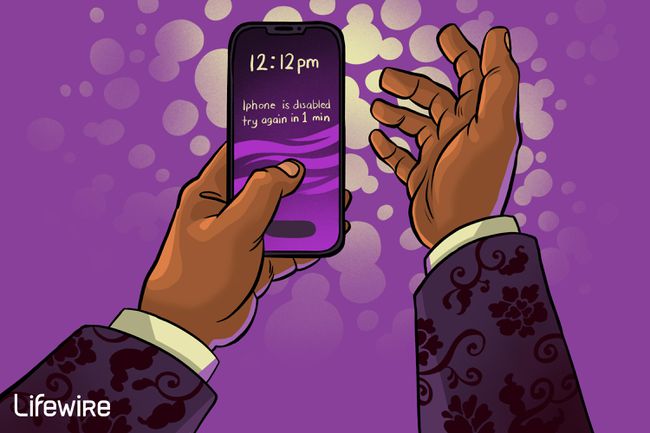
Lifewire / Miguel Co
Przyczyny błędu wyłączonego iPhone'a
Każdy iOS urządzenie (iPhone, iPad lub iPoda touch) można wyłączyć, ale komunikaty, które widzisz, mają kilka różnych form. Czasami otrzymasz zwykły komunikat iPhone is Disabled. Innym razem komunikat prosi o ponowną próbę za 5 minut lub połączenie z iTunes. Przyczyna jest prawie zawsze taka sama: nieprawidłowe hasło zostało wprowadzone zbyt wiele razy.
Hasło to pomiar bezpieczeństwa które wymaga wprowadzenia numerowanego hasła w celu odblokowania urządzenia. Jeśli błędne hasło zostanie wprowadzone sześć razy z rzędu, urządzenie zablokuje się i uniemożliwi próbę wprowadzenia dodatkowych haseł. Jeśli błędny kod zostanie wprowadzony kilka razy, urządzenie zinterpretuje to jako próbę włamania się lub włamania. Wyłączenie telefonu zapobiega takiej aktywności.
Urządzenia można ustawić tak, aby usuwały dane po 10 niepoprawnych próbach podania hasła. Choć ekstremalne, to ustawienie jest najlepszym sposobem ochrony poufnych danych. Jeśli używasz Touch ID, inny problem—błąd 53— może uniemożliwić dostęp do telefonu.
Jak naprawić wyłączonego iPhone'a, iPada lub iPoda?
Bez względu na to, w jaki sposób Twój iPhone, iPod lub iPad został wyłączony, naprawienie go jest stosunkowo łatwe. To ten sam zestaw opcji, które stosujesz, gdy zapomnij swojego hasła. Minusem jest to, że musisz przywrócić urządzenie.
Przywracanie oznacza zastąpienie istniejących danych kopią zapasową. Powoduje to utratę danych, które zostały dodane od czasu wykonania ostatniej kopii zapasowej. Tym bardziej jest to powód, aby regularnie twórz kopie zapasowe danych.
Istnieją cztery główne opcje naprawy wyłączonego iPhone'a, iPada lub iPoda:
Przywróć iPhone'a z kopii zapasowej. Pierwszym krokiem, który powinieneś spróbować, jest przywrócenie urządzenia z kopii zapasowej za pomocą iTunes. Jeśli nie korzystasz już z iTunes, możesz: przywróć z kopii zapasowej bez iTunes. Przywrócenie telefonu może rozwiązać problem z wyłączeniem, ale utracisz wszystkie dane, które nie zostały uwzględnione w ostatniej kopii zapasowej.
Użyj trybu odzyskiwania. Jeśli to nie zadziała lub jeśli nigdy nie zsynchronizowałeś urządzenia z iTunes, użyj trybu odzyskiwania. Ponownie możesz utracić dane dodane po ostatniej kopii zapasowej urządzenia.
Użyj trybu DFU. Jeśli powyższe metody nie działają, wypróbuj tryb DFU — bardziej rozbudowaną wersję trybu odzyskiwania.
Użyj iCloud lub Znajdź mój iPhone do usunięcia danych. Albo zaloguj się do iCloud w sieci lub pobierz Aplikacja Znajdź mój iPhone na inne urządzenie z systemem iOS. Zaloguj się za pomocą swojej nazwy użytkownika i hasła iCloud. Użyj funkcji Znajdź mój iPhone, aby zlokalizować swoje urządzenie, a następnie wyczyść je zdalnie. Spowoduje to usunięcie danych z Twojego urządzenia i zresetowanie go, dzięki czemu będziesz mógł ponownie uzyskać do nich dostęp. Spróbuj tego tylko wtedy, gdy masz kopię zapasową wszystkich danych. Jeśli ty zrób kopię zapasową swoich danych na iCloud lub iTunes, możesz go przywrócić z tego źródła.
Jeśli napotkasz błąd 4013 podczas próby przywrócenia iPhone'a, są kilka sposobów na rozwiązanie tego problemu, także. Możesz też wpaść na błąd 3194.
Jak uniknąć niepełnosprawnego iPhone'a?
Posiadanie wyłączonego iPhone'a jest denerwujące i niewygodne, więc będziesz chciał zrobić, co możesz, aby uniknąć powtórzenia się tego.
Masz dwie opcje:
- Ustaw nowe hasło łatwiej to zapamiętać. Jeśli pamiętasz hasło i nie musisz go zgadywać, jest mniej prawdopodobne, że wprowadzisz błędne hasło, co prowadzi do wyłączenia iPhone'a.
- Posługiwać się Dotykowy identyfikator lub Identyfikator twarzy. Po włączeniu tych opcji nie musisz wprowadzać swojego hasła. Po prostu pokaż swoją twarz lub zeskanuj palec, a urządzenie się odblokuje.
